现在越来越多的小伙伴对于教大家Mac分屏功能怎么用的方法这方面的问题开始感兴趣,因为大家现在都是想要熟知,那么既然现在大家都想要知道教大家Mac分屏功能怎么用的方法,小编今天就来给大家针对这样的问题做个科普介绍吧。
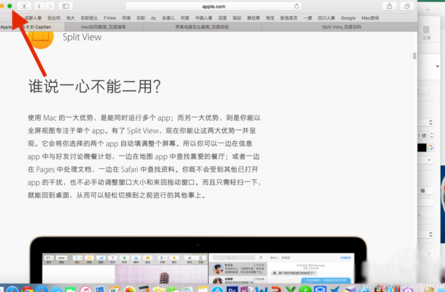
1、长按绿色的“最大化”按钮,点击会变成最大化,持续按1s左右就会进入分屏模式
2、屏幕上会出现提示你是要分屏到左边或者是右边的蓝色背景
3、松开“最大化”按钮,就完成了一个应用的分屏
4、现在开始选择另一项分屏的应用,这里都要求是已打开的应用,右下角位置是所有不支持Split View分屏功能的应用,原则上,出了apple的软件,其他的目前发现只有qq支持
5、支持Split View分屏功能的应用,鼠标移动上后,会出现蓝色的框,点击后,就完成了两个应用的分屏
6、这是点击后的效果,两个应用完美分屏了
二、开启方式Split View分屏功能的第一种方式:
1、其中一个应用全屏显示,另外一个应用使用Mission Control功能进行添加,下面演示
2、在Mission Control下,可以点击F4或者四指在触摸板上推完成开启Mission Control,鼠标点击要添加分屏的应用拖动到顶部桌面栏
3、在pages全屏桌面上,会出现一个➕号,松开鼠标,就完成了添加
4、ok,现在桌面栏已经显示有两个应用“pages与safari”
5、点击“pages与safari”桌面,ok,完美分屏
三、Split View分屏功能的开启下如何调整两个应用分屏比例
1、在分屏模式是,不同的应用Split View分屏比例是不同的,鼠标点两个应用间的黑边栏,我们就可以开始调整应用分屏大小了
2、点击调整Split View分屏比例时,一边会自动开启磨砂玻璃效果,一直拖动到最大化
3、从右往左调整也是一样的方法哦
四、Split View分屏功能的开启下如何选择其中一项应用的顶部菜单
1、Mac系统的所有应用菜单栏都是在系统左上角,不跟随软件,所以Split View分屏功能开启时,顶部只能看到一个软件的顶部菜单。现在我们鼠标点击左侧Safari任意位置,鼠标再移动到左上角,顶部会出现Safari顶部选项菜单。
2、而要看到右侧照片应用的顶部菜单,就需要先点击右侧软件的任意位置,在移动鼠标到左侧顶部,稍微麻烦了些,但想想Split View分屏功能带来的好处,也就忍了。














